Что делать, если вы забыли свой пароль на Galaxy Note 10
Опубликовано: 2019-09-24
Каждое устройство, веб-сайт, форум и другая платформа имеют как минимум некоторые функции безопасности. Если вы используете разные пароли для всех из них, их легко забыть. К сожалению, в эпоху цифровых технологий сбрасывать пароли и пароли становится все труднее. Особенно на сотовых.
Производители и разработчики программного обеспечения специально разработали наши портативные устройства так, чтобы они самоуничтожались, если кто-либо попытается получить незаконный доступ. Это связано с тем, что мы храним так много личной информации в наших смартфонах, что, если кто-то проникнет в нее, он может нанести серьезный ущерб чьей-то репутации, личности и даже финансовой безопасности.
Если вы не можете использовать код разблокировки экрана на Galaxy Note 10, ваш телефон полностью заблокирует вас. На самом деле он будет действовать так, как будто вы представляете угрозу, и навсегда заблокирует, если вы слишком много раз используете неправильный пароль. К счастью, есть надежда, если ваш телефон заблокирован. Эти разработчики понимают, что люди борются с блокировкой экрана, поэтому они предусмотрели несколько отказоустойчивых устройств.
Продолжайте читать, и мы объясним все, что вам нужно знать, более подробно.
Что нужно знать перед сбросом
Быстрые ссылки
- Что нужно знать перед сбросом
- Обход системы безопасности Galaxy Note 10 — сброс до заводских настроек
- Сброс к заводским настройкам с устройства
- Удаленный сброс настроек
- Разблокируйте свое устройство без сброса настроек
- Запишите свои пароли в безопасном месте
- Восстановить ваши данные
- Блокировка активации Google
- Восстановление ваших данных
Если вы знакомы с Android, это довольно универсальная операционная система, которая дает пользователям большую свободу при работе со своим устройством. В свое время в ранних версиях Android было очень просто сбросить пароль прямо с устройства, если оно могло включиться.
В наши дни по-прежнему легко разблокировать устройство при соблюдении нескольких критериев. Чтобы разблокировать устройство без полного сброса настроек, вам необходимо заранее настроить эти параметры. Если вы не настроили их, вам нужно заранее перейти к параметрам сброса.
- Ваш телефон должен иметь доступ в Интернет — независимо от того, подключены ли вы к Wi-Fi или сотовым данным. Если у вас нет стабильного интернет-соединения, это не сработает.
- Вам необходимо иметь учетную запись Samsung Mobile. При первой настройке телефона вам будет предложено настроить учетную запись Samsung, а также авторизовать удаленный доступ. Если вы этого не сделали, вы не сможете разблокировать телефон после его блокировки.
- Вам нужно ваше имя пользователя и пароль Samsung. Если вы не помните, какую учетную запись электронной почты вы использовали для настройки своей учетной записи Samsung, используйте панель поиска в почтовом клиенте для поиска «Samsung». Это поможет вам определить ваше имя пользователя. Вы можете посетить веб-сайт учетной записи Samsung, чтобы сбросить пароль.
Если какое-либо из этих требований не выполнено, вам потребуется выполнить сброс настроек устройства с помощью одного из вариантов, перечисленных ниже. Несмотря на то, что при сбросе к заводским настройкам вся информация на вашем устройстве будет удалена, мы рассмотрим несколько способов, которыми вы можете попытаться восстановить ее.
Обход системы безопасности Galaxy Note 10 — сброс до заводских настроек
Если вы забыли код разблокировки экрана, это можно легко исправить с помощью перезагрузки телефона. Проще всего это сделать с самого телефона. Вам нужно будет ввести параметры загрузки и стереть всю информацию с вашего Galaxy Note 10 или Note 10+. Если вы забыли свой PIN-код, вы можете включить телефон, но не сможете войти на главный экран.

Сброс к заводским настройкам с устройства
Вы можете попробовать выключить телефон. Но телефон не позволит вам выключить его без булавки. Вот где все становится немного сложнее. Вместо того, чтобы выключать телефон, вам придется принудительно перезагрузить его и войти в меню загрузки во время процесса перезагрузки. Вот что вам нужно сделать:
- На включенном телефоне одновременно нажмите кнопку «Уменьшение громкости» и «Боковую клавишу» и удерживайте их в течение 10 секунд.
- Переключитесь на «Увеличение громкости» и «Боковая клавиша» и удерживайте их еще 10 секунд, чтобы получить доступ к меню восстановления. Возможно, у вас не получится заставить его работать с первой попытки, поэтому продолжайте пытаться, пока не получится.
- Перейдите в меню с помощью клавиш «Громкость вверх и вниз» к «Wipe data/factory reset».
- Нажмите боковую кнопку под клавишами регулировки громкости.
- Выберите «Да», чтобы восстановить заводские настройки смартфона Galaxy Note 10.
- Процесс занимает около 15 минут. По завершении выберите «Перезагрузить систему сейчас».
Этот процесс полностью сотрет ваше устройство, включая данные, файлы и все остальное, что вы могли сохранить на телефоне. Вам нужно будет загрузить все, переустановить все приложения и войти в свой телефон с помощью существующей учетной записи Gmail.

Этот метод может занять несколько попыток, потому что вы должны точно рассчитать время. Одна из лучших особенностей телефонов Samsung заключается в том, что вы не можете выключить их без пароля, а это означает, что вы можете отследить их, если они были украдены. Но для наших целей перезагрузки это определенно делает борьбу немного более реальной.
Удаленный сброс настроек

Диспетчер устройств Android можно использовать только в том случае, если вы синхронизировали свое устройство с учетной записью Google. Вот что вам нужно сделать:
- Нажмите на эту ссылку, чтобы получить доступ к диспетчеру устройств Android.
- Введите данные своей учетной записи Google. Используйте ту же учетную запись, которую вы использовали при настройке Galaxy Note 10.
- Выберите «Samsung Galaxy Note» из списка, который появится на экране. Если вы не видите его в списке, ваш телефон не привязан к этой учетной записи.
- Нажмите «Стереть устройство» и следуйте инструкциям на экране, чтобы удаленно разблокировать телефон.
- Введите свой пароль и подтвердите.
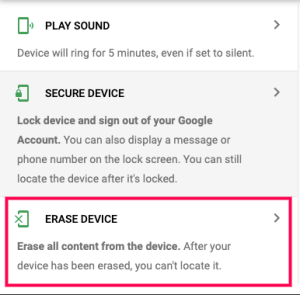
Это сотрет всю вашу информацию с телефона, но вы снова сможете получить к ней доступ.
Разблокируйте свое устройство без сброса настроек
Samsung предоставляет своим пользователям функцию безопасности, которая работает так же, как диспетчер устройств Android, но вместо использования учетных данных Google вы можете войти в свою учетную запись Samsung. Этот метод работает только в том случае, если вы ранее зарегистрировали свой Note 10 на веб-сайте Samsung. Вот что вам нужно сделать:
- Откройте эту ссылку в любом браузере, чтобы получить доступ к сайту «Найти мой мобильный».
- Войдите в систему, используя свои учетные данные Samsung, и ваше устройство появится на вкладке «Зарегистрированное устройство».
- Выберите «Разблокировать мой экран» на вкладке «Защитить мое устройство».
- Выберите «Разблокировать», и вы получите сообщение, подтверждающее, что экран вашего телефона теперь разблокирован.
- Возьмите свой телефон и перейдите в «Настройки». Перейдите в «Безопасность», чтобы сбросить пароль.
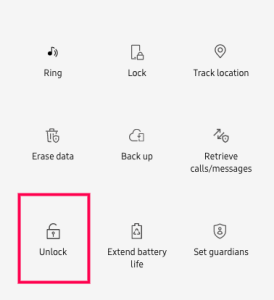
Запишите свои пароли в безопасном месте
Все время от времени забывают важный пароль или PIN-код. Забыть PIN-код вашего Galaxy Note 10 — это худшее, потому что вы будете полностью заблокированы от телефона. Однако описанные выше методы помогут вам восстановить устройство, даже если вы не настроили свою учетную запись Samsung.
Восстановить ваши данные
Если вы один из тех немногих, кто не смог разблокировать свое устройство с помощью веб-сайта Samsung Find My Mobile, вы столкнулись с двумя проблемами. Во-первых, как вернуть свои данные, а во-вторых, блокировка активации Google. Давайте рассмотрим, как преодолеть обе эти проблемы:
Блокировка активации Google
Вы перезагрузили свой телефон, и теперь вы перешли на страницу входа в свою учетную запись Google. Предполагая, что вы знаете свой Gmail и пароль, привязанные к Note 10, все готово. Просто введите учетные данные и настройте свой телефон.
Если вы не можете пройти через этот экран, это либо потому, что у вас неверный аккаунт Gmail или пароль. При вводе данных для входа убедитесь, что вы вводите правильный адрес электронной почты. Это будет тот, с которым вы изначально настроили телефон. Без правильного имени пользователя и пароля ваш телефон будет не чем иным, как дорогой бумагой.
Восстановление ваших данных
Как только вы выясните правильное имя пользователя и пароль, войдите во все приложения Gmail и учетные записи электронной почты, используя исходное имя пользователя и пароль, которые вы использовали, когда впервые получили свой телефон. Google Фото вернет ваши фотографии, если они когда-либо были настроены. Ваша учетная запись электронной почты вернет ваши контакты.
Вы также можете войти в свою учетную запись Samsung, поскольку у нее есть собственный облачный сервис. Эти параметры были подсказками при первой настройке Note 10, и многие из них являются параметрами по умолчанию, установленными для хранения ваших данных в любое время, когда ваш телефон подключен к сети и подключен к Wi-Fi.
Как вы восстановили доступ к своему Galaxy Note 10? Использовали ли вы какие-либо другие методы, которые мы не рассмотрели? Поделитесь своими мыслями и опытом в комментариях ниже.
